Word巧用邮件合并功能快速批量制作工资条教程
工资条是公司每个月都要制作的一件事情,上面记录了所有在职员工的工资情况,而制作工资条也是一件非常有技巧的事情,我们可以用Excel来制作,也可以使用Word来制作,当然使用Word大批量制作工资条,我们这里就应当用到邮件合并功能了,那么,具体要怎么操作呢?今天,易老师就为大家详细讲解一下使用Word邮件合并功能快速批量制作工资条的方法步骤,一起去看看吧。
效果图:

主要过程:
准备资料
以Excel制作而成的工资表,上面详细记录了在职人员的工资情况。以下图为例~
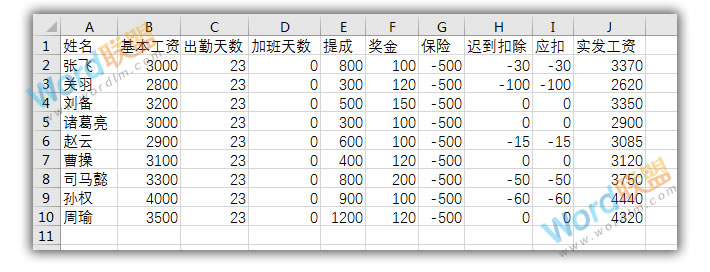
开始制作工资条
步骤一、打开Word空白文档,然后插入工资条和日期等有关信息内容文字,然后居中,稍微调整一下。
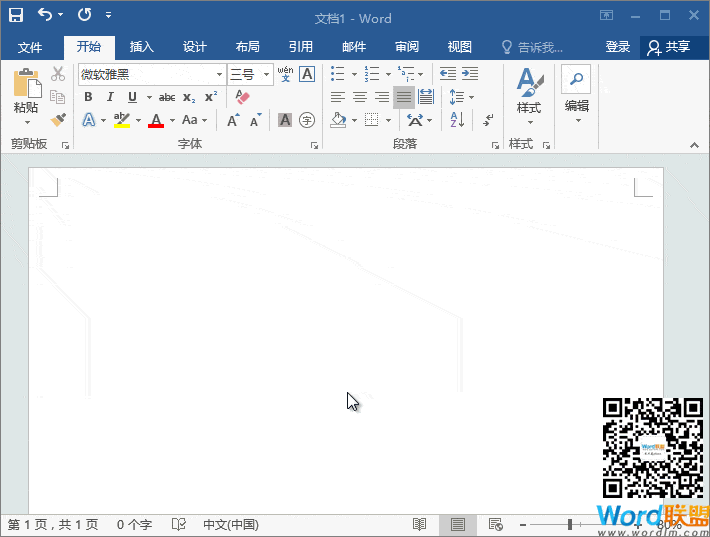
步骤二、插入一个10列2行的表格,当然这个表格列行的数量是根据你工资表中内容而定的,然后将工资表中的姓名、基本工资等标题依次复制过来。

步骤三、开始邮件合并向导,到第三步的时候要选取数据源,找到我们的Excel表格制作而成的工资表所在位置,打开。
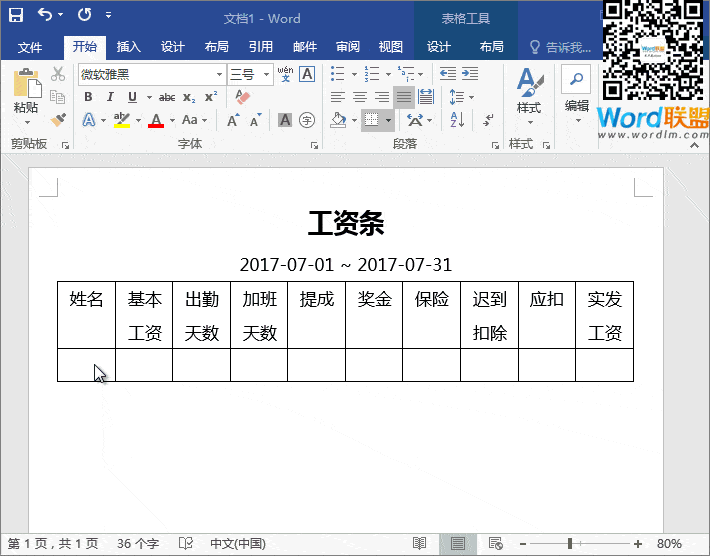
步骤四、到第四步的时候,我们选择【其他选项】开始依次对应插入域。
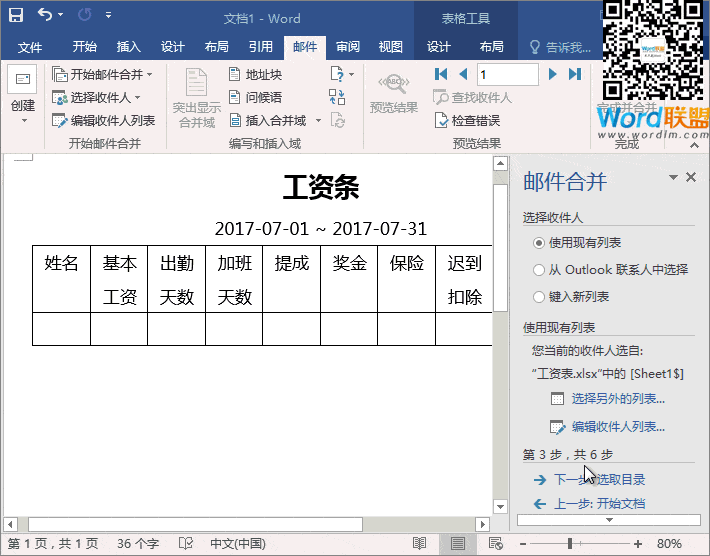
步骤五、再次点击下一步【预览目录】,我们就可以看到生成出来的第一条工资信息了。

步骤六、到最后一步骤的时候,我们选择【创建新文档】,在弹出的选项卡中选择【全部】,即可生成所有的工资信息。

教程结束,以上就是关于Word巧用邮件合并功能快速批量制作工资条教程的全过程,希望大家看完有所收获!更多Word教程,尽在脚本之家网站!
相关教程推荐:
相关文章
 Word是我们在工作中经常使用的一类办公工具,它可以帮助我们完善文档内容,虽然它比较常见,但是很多的Word技巧我们都是不熟悉的,今天小编就来给大家分享9个实用的Word小2024-10-08
Word是我们在工作中经常使用的一类办公工具,它可以帮助我们完善文档内容,虽然它比较常见,但是很多的Word技巧我们都是不熟悉的,今天小编就来给大家分享9个实用的Word小2024-10-08
怎么将mathtype安装到word? MathType配置到Word中的详细教程
mathtype是一款比较好用的公式编辑器,它可以内嵌到Word、PPT中,今天我就来给大家讲讲如何把mathtype安装到Word中2024-09-26
MathType如何导入word? MathType内容导入word文档的教程
MathType是比较常用的公式编辑器,想要将内容导入word文档中,该怎么倒入呢?下面我们就来看看详细的教程2024-09-26
Word格式刷失效无反应怎么办? Word格式刷快捷键失效恢复方法
Word中格式刷的快捷键是Ctrl+Shift+C和Ctrl+Shift+V,分别对应格式复制和格式粘贴,但是发现快捷键不管用下面我们就来看看解决办法2024-09-26 Word 中的对象锚点指示浮动对象(如图像或文本框)相对于文本的位置,该怎么添加锚点呢?下面我们就来看看详细教程2024-09-26
Word 中的对象锚点指示浮动对象(如图像或文本框)相对于文本的位置,该怎么添加锚点呢?下面我们就来看看详细教程2024-09-26
word无法发送内容到PPT怎么办? word发送到ppt功能添加与操作步骤
word怎么发送内容到PPT?我们在word中编辑好内容,却被告知要使用PPT打开,如果手动复制过去很麻烦,那么怎么自动将word内容发送到ppt呢?详细请看下文介绍2024-09-26
Word怎么插入三维百分比堆积面积图? Word三维面积图表的用法
Word中经常需要用到三维百分比堆积面积图,那么Word文档中如何插入三维百分比堆积面积图呢?下面我们就来看看详细的教程2024-09-26
word怎么插入百分比堆积面积图? word积面积图表制作方法
经常使用word中的图表,想要做一个堆积面积图标,用两种数据百分百填充,该怎么操作呢?详细请看下文介绍2024-09-26 Word中为了一些特殊的目的,要求插入的表格占据页面版心的一定百分比,这种表格该怎样制作呢?详细请看下文介绍2024-09-26
Word中为了一些特殊的目的,要求插入的表格占据页面版心的一定百分比,这种表格该怎样制作呢?详细请看下文介绍2024-09-26
Word怎么给图片添加马赛克气泡效果? 马赛克气泡效果的使用技巧
在word文档中,如果需要对其中的图片效果进行修改的话,应如何操作呢?下面我们就来看看给图片添加马赛克气泡效果的方法2024-09-04



最新评论